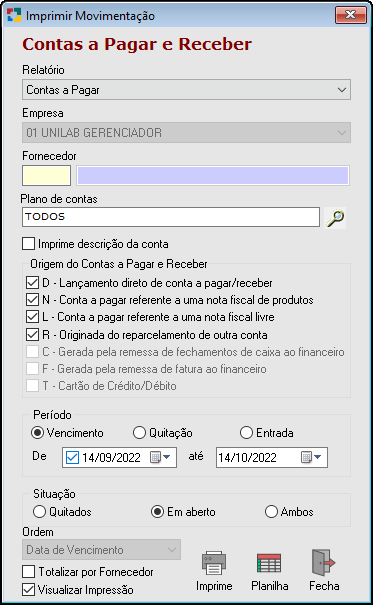Contas a Pagar/Receber
Este menu possibilita visualizar e imprimir o relatório de movimentação de contas a pagar e a receber.
No menu principal do sistema clicar em Gerenciador Financeiro > Relatórios > Contas a Pagar/Receber.
A tela Imprimir Contas a Pagar/Receber será aberta.
|
Fig. Tela Relatório Contas a Pagar/Receber. |
Relatório: Selecionar entre "Contas a Pagar" ou "Contas a Receber". Empresa: Selecionar a empresa desejada. Fornecedor: Caso queira que o relatório filtre um cliente/fornecedor específico, teclar [F2] e selecionar. Plano de Contas: Selecionar o(s) plano(s) desejado clicando no botão Imprime Descrição da Conta: Selecionar caso queira que as descrições das contas estejam no relatório (a descrição que foi registrada quando foram criadas as contas). Origem do Contas a Pagar/Receber: Selecionar quais contas estarão no relatório baseado na origem entre:
Período: Selecionar se o relatório será baseado no período de vencimento, de quitação ou de entrada e a data Inicial e Final desse período. Situação: Selecionar a situação das contas que estarão no relatório entre "Quitados", "Em Aberto" ou "Ambos"..
Totalizar por Fornecedor: Selecionar caso queira que na impressão apareça um totalizador por Fornecedor. Visualizar Impressão: Selecionar caso queira visualizar antes da impressão ser realizada. |
|
Após preencher todas as informações desejadas, clicar no botão Imprime ou pressionar [F8] para abrir o Preview do relatório. Clicar no botão Fecha ou pressionar [Ctrl+F4] para sair da tela.
Fig. Tela Relatório Contas a Pagar/Receber. Utilizar umas das opções de impressão do Preview para fazer a impressão do relatório, ou clicar no botão Cancela para fechar o preview. |
|
|
GERAÇÃO DO RELATÓRIO EM PLANILHA É possível gerar o relatório em formato de Planilha. Basta clicar no botão Planilha Após salvar o relatório em formato de planilha o mesmo irá aparecer na tela para possíveis alterações. **Obs** Para gerar a planilha é necessário ter no computador um leitor de planilha como o Libre Office ou Office, entre outros. |
|
Created with the Personal Edition of HelpNDoc: Effortlessly Create High-Quality Help Documentation with a Help Authoring Tool